Vizio TV သည် သူ့ဘာသာသူဖွင့်သည်- အမြန်နှင့် ရိုးရှင်းသောလမ်းညွှန်
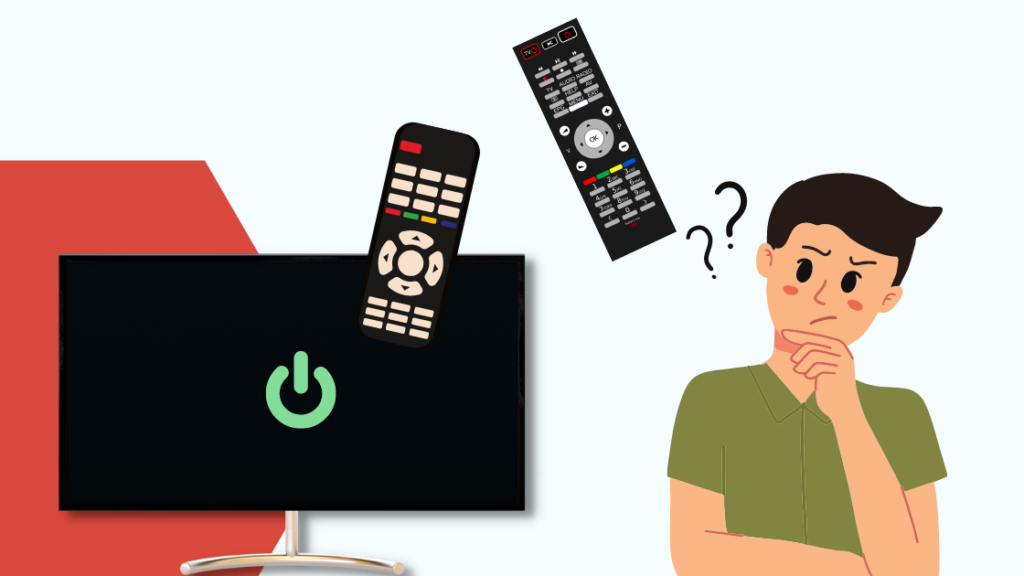
မာတိကာ
ငါ Vizio TV ကို ကေဘယ်ကြိုးတပ်ထားတဲ့ ဒုတိယတီဗီအဖြစ် အခုသုံးနေတာ ကြာပါပြီ၊ ဒါပေမယ့် အဆန်းဆုံးကတော့ ပြီးခဲ့တဲ့ အပတ်ကမှ အဲဒါကို ဖြစ်ပျက်ခဲ့တာ။
တီဗီက ပြောင်းသွားလိမ့်မယ်။ နေ့စဥ်အချိန်တွေမှာ၊ ညတွေမှာတောင် အံ့သြဖို့ကောင်းတာက ချန်နယ်ကို အမြင့်ဆုံးအသံအတိုးအကျယ်နီးပါးနဲ့ နောက်ဆုံးဖွင့်ထားတာကြောင့် စိတ်အနှောက်အယှက်ဖြစ်စေသလို၊ အကြိမ်ပေါင်းများစွာ ခုန်ပေါက်တဲ့အထိတောင် ခုန်တက်သွားပါတယ်။
၎င်းသည် သဘာဝလွန်အရာမဟုတ်ပါ၊ ထို့ကြောင့် ကျွန်ုပ်၏ Vizio TV တွင် ဖြစ်ပျက်ခဲ့သည်များကို သိရှိနိုင်ရန် ၎င်းတို့၏ ပံ့ပိုးကူညီမှုဝဘ်ဆိုဒ်ကို ဝင်ရောက်ကြည့်ရှုခဲ့ပါသည်။
၎င်းတို့ကိုယ်တိုင် ဖွင့်ထားသည့် TV များအကြောင်းကိုလည်း ကျွန်ုပ် ထပ်မံလေ့လာနိုင်ခဲ့ပါသည်။ အသုံးပြုသူဖိုရမ်များစွာ၊ ၎င်းအတွက် ပြင်ဆင်ချက်အနည်းငယ်အကြောင်းလည်း လေ့လာနိုင်ခဲ့ပါသည်။
ဤဆောင်းပါးသည် ကျွန်ုပ်၏ TV ကို ပြုပြင်ရန် ကူညီပေးခဲ့သော နာရီပေါင်းများစွာသော သုတေသနရလဒ်ကြောင့်၊ ထို့ကြောင့် သင်သည် ဆောင်းပါး၏အဆုံးသို့ရောက်ရှိသောအခါ၊ သင့် Vizio TV သည် သူ့အလိုလိုဖွင့်နေသော သင်၏ Vizio TV ကို ပြုပြင်နိုင်မည်ဖြစ်သည်။
သင်၏ Vizio TV သူ့အလိုလိုဖွင့်ပါက၊ ဆက်တင်များမှ HDMI-CEC အင်္ဂါရပ်ကို ပိတ်ပါ။ ၎င်းသည် အလုပ်မဖြစ်ပါက TV ကို Eco မုဒ်သို့ သတ်မှတ်ပေးနိုင်သည်။
အခြားအဝေးထိန်းများအတွက် စစ်ဆေးပါ
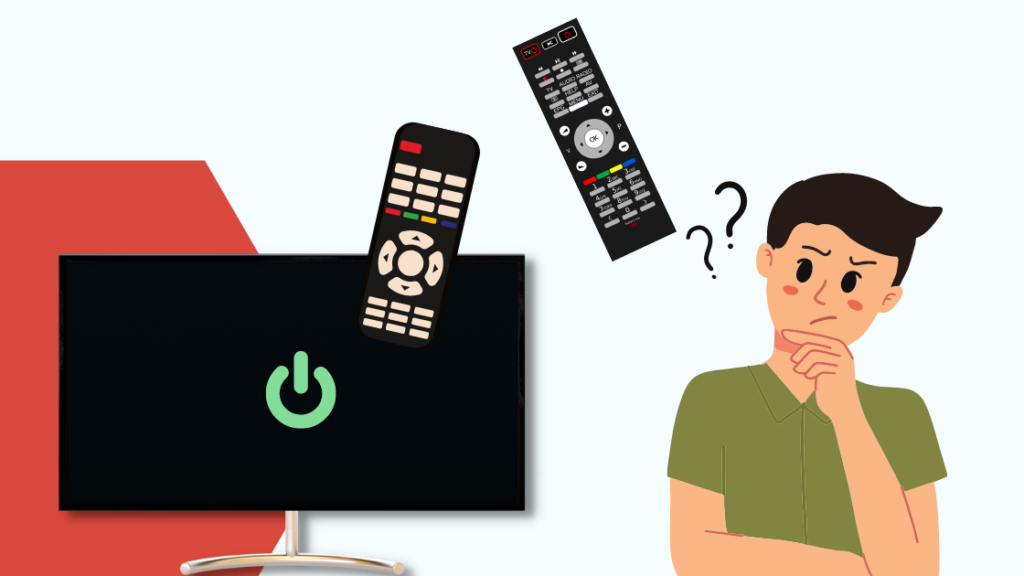
Vizio TV များကို ကိစ္စတွင် အဝေးထိန်းကိရိယာများစွာနှင့် တွဲချိတ်နိုင်သည် စမတ်တီဗီများ နှင့် ပုံမှန် တီဗီ မော်ဒယ် ကဲ့သို့ တူညီသော IR အဝေးထိန်း မည်သည် မဆို ထိန်းချုပ် နိုင်ပါသည်။
ရလဒ် အနေဖြင့် သင့် ရီမုတ် ဖြင့် သင့် TV ကို ဖွင့်ရန် မမျှော်လင့် နိုင် ပါ။ ၎င်းအစား အဖွင့်အချက်ပြမှုကို အခြားအဝေးထိန်းကပေးပါသည်။
သင့်တွင် အပိုမရှိကြောင်း သေချာပါစေ။သင့် TV အတွက် အဝေးထိန်းခလုတ်များ၊ နှင့် သင်လက်ရှိအသုံးပြုခြင်းမရှိသော တွဲချိတ်ထားသည့် အဝေးထိန်းခလုတ်များကို ဖယ်ရှားပါ။
သင်၏ Vizio TV မှ အပိုအဝေးထိန်းခလုတ်များကို တွဲဖြုတ်ရန်-
- ဖွင့် ဆက်တင်များ .
- အဝေးထိန်းများ ကဏ္ဍသို့ သွားပါ။
- တီဗီနှင့် ချိတ်ဆက်ထားသည့် အပိုအဝေးထိန်းခလုတ်ကို ရှာပြီး ၎င်းကို တွဲဖြုတ်လိုက်ပါ။
နောက်ထပ်တစ်ကြိမ် အဝေးထိန်းခလုတ်များကို ဖယ်ရှားပြီး၊ တီဗွီကို ပိတ်ပြီး ၎င်းသည် သူ့အလိုလို ပြန်ပွင့်လာသလားကို ကြည့်ရှုပါ။
HDMI-CEC ကို ပိတ်ရန်
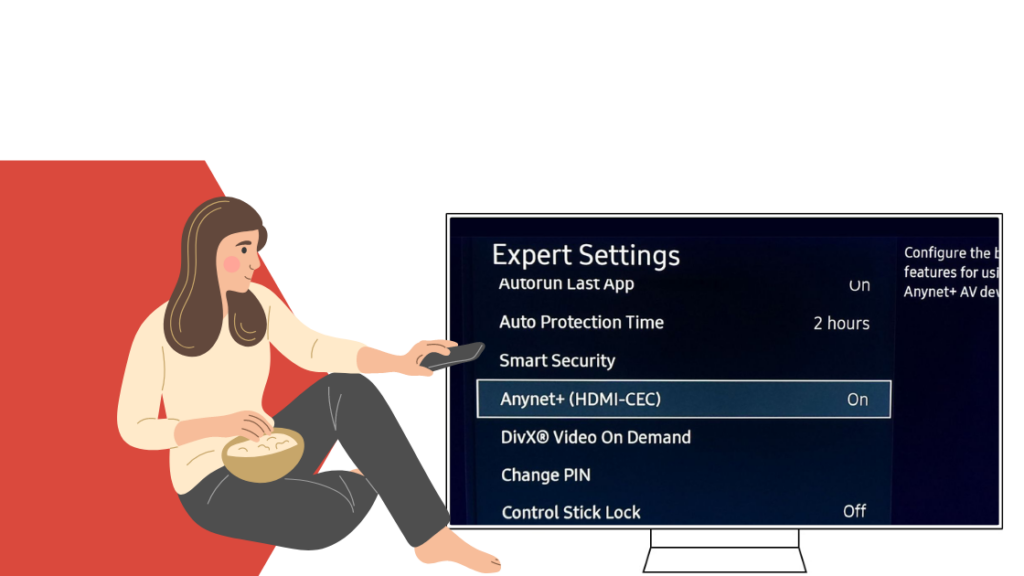
HDMI-CEC သည် တီဗီများကို ထိန်းချုပ်ရန်အတွက် ထည့်သွင်းသည့် စက်များမှ အသုံးပြုသည့် ပရိုတိုကောတစ်ခုဖြစ်သည်။ ချိတ်ဆက်ထားသောကြောင့် အသံအတိုးအကျယ်ကို ထိန်းချုပ်နိုင်ခြင်း၊ သွင်းအားစုများ ပြောင်းလဲခြင်းနှင့် တီဗွီများကို ပါဝါဖွင့်ပေးနိုင်ပါသည်။
တစ်ခါတစ်ရံတွင် AV လက်ခံကိရိယာကဲ့သို့ HDMI-CEC ပါသည့် စက်ပစ္စည်းကို သင်ဖွင့်ပါက၊ ၎င်းသည် တီဗီကို ဖွင့်ပါက အဆင်ပြေနိုင်သည် HDMI ကြိုးကို အသုံးပြု၍ ချိတ်ဆက်ထားသည်။
ဤအင်္ဂါရပ်ကို ပိတ်ခြင်းဖြင့် သင့်စက်ပစ္စည်းများကို တီဗီအား မတော်တဆဖွင့်ခြင်းမှ ရပ်တန့်စေရန် ကူညီပေးပါမည်။
Vizio TV များတွင် HDMI-CEC ကို ပိတ်ရန်-
- ဆက်တင်များ ကိုဖွင့်ပါ။
- စနစ် > CEC သို့သွားပါ။
- အင်္ဂါရပ်ကို ပိတ်ပါ။
သင်သည် မတူညီသောထည့်သွင်းကိရိယာတစ်ခုတွင် HDMI-CEC အင်္ဂါရပ်များကို အသုံးပြုနေပါက၊ HDMI-CEC ကို ဦးစွာမဖွင့်ဘဲ ၎င်းတို့ကို ထပ်မံအသုံးပြုနိုင်တော့မည်မဟုတ်ပါ။
၎င်းသည် တစ်ခုလည်းဖြစ်သည်။ Samsung TV အလိုအလျောက်ဖွင့်ရခြင်း၏ အဓိကအကြောင်းရင်းများ။
သင့် TV ကိုပိတ်ပြီး ၎င်းသည် သူ့ဘာသာသူ ပြန်ဖွင့်ခြင်းရှိမရှိ ကြည့်ရှုပါ။
တီဗွီအား အီကိုမုဒ်သို့ သတ်မှတ်ပါ
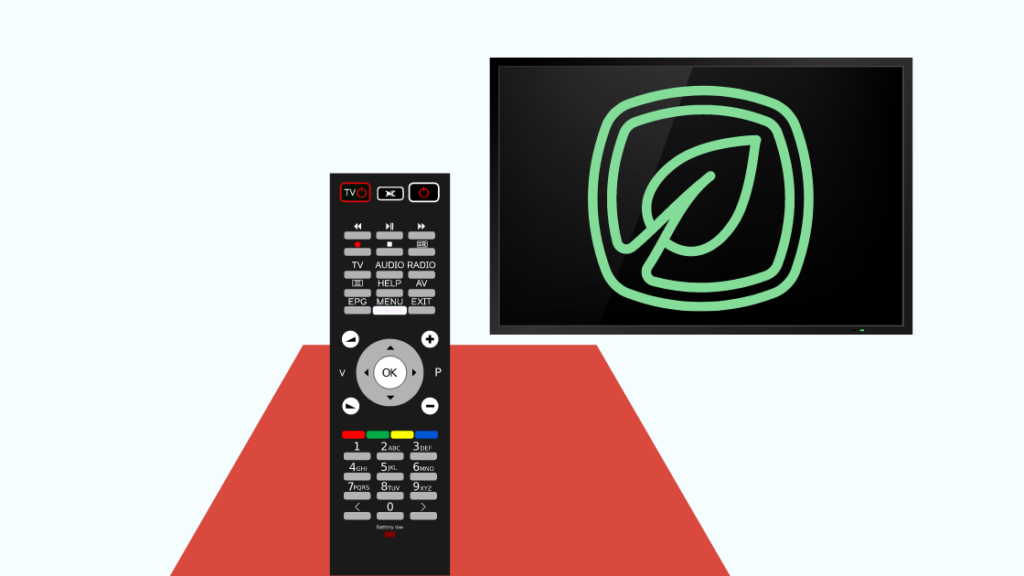
သင်၏ Vizio TV ကို eco တွင် ပိုမိုထားရှိခြင်းသည် တီဗီအား ပါဝါနိမ့်သည့်နေရာသို့ ပြောင်းရွှေ့သွားသည့်အတွက် အကြောင်းပြချက်မရှိဘဲ သင့် TV ကို ဖွင့်ခြင်းမှ ကာကွယ်ရန် နောက်ထပ် အသုံးဝင်သော နည်းဗျူဟာဖြစ်သည်။မုဒ်ကို အဝေးထိန်းမပါဘဲ ဖွင့်၍မရပါ။
သင်၏ Vizio TV တွင် အီကိုမုဒ်ကိုဖွင့်ရန်-
ကြည့်ပါ။: Spectrum တွင် CBS သည် မည်သည့်ချန်နယ်ဖြစ်သနည်း။ သုတေသနလုပ်တယ်။- ဆက်တင်များ ကိုဖွင့်ပါ။
- System > Power Mode သို့သွားပါ။
- Power Mode ကို Eco Mode သို့ သတ်မှတ်ပါ။
၎င်းသည် တီဗီ၏ စတင်ခြင်းလုပ်ငန်းစဉ်ကို နှေးကွေးစေလိမ့်မည်၊ သို့သော် အကြောင်းအမျိုးမျိုးကြောင့် တီဗီကို ကျပန်းဖွင့်ခြင်းမှလည်း ရပ်တန့်နိုင်သည်။
မုဒ်ကိုဖွင့်ပြီးသည်နှင့်၊ တီဗီကိုပိတ်ပြီး ဟုတ်မဟုတ် ကြည့်ရှုပါ။ ၎င်းသည် ပြန်ပွင့်လာပါသည်။
သင်၏ Vizio TV ကို ပြန်လည်သတ်မှတ်ပါ
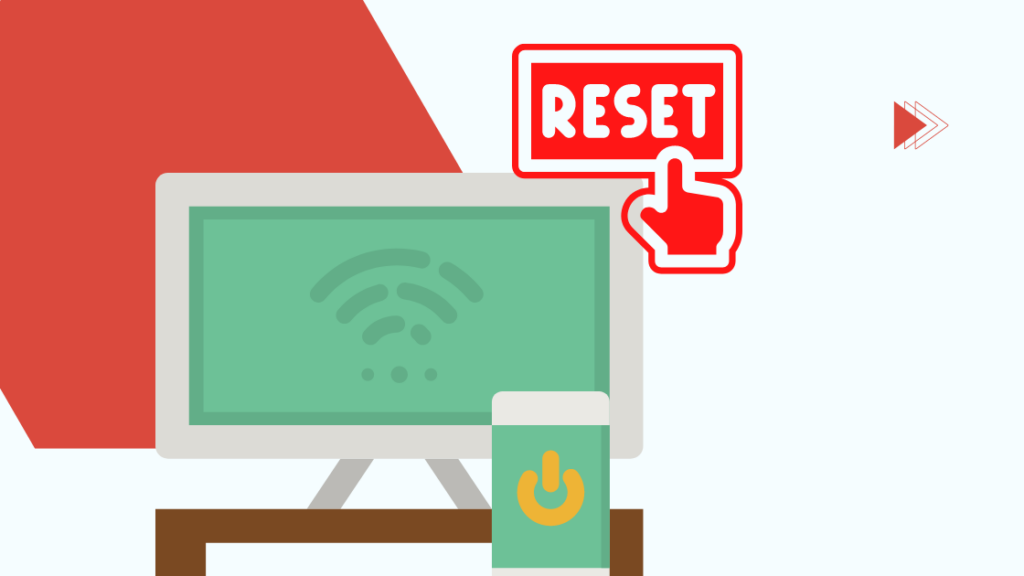
အီကိုမုဒ်ကို ဖွင့်ခြင်းသည် သင့်တီဗီကို သူ့ဘာသာသူဖွင့်ထားဆဲဖြစ်ပါက၊ သင်သည် တီဗွီကို စက်ရုံထုတ်ပုံသေအဖြစ် ပြန်လည်ထားရှိရန် လိုအပ်နိုင်ပါသည်။ .
ထိုသို့ပြုလုပ်ခြင်းဖြင့် TV ၏ဆော့ဖ်ဝဲကို ပြန်လည်သတ်မှတ်မည်ဖြစ်ပြီး ကျပန်းပါဝါတက်ခြင်းကိုဖြစ်စေသည့်ပြဿနာကိုဖြေရှင်းပေးမည်ဖြစ်သော်လည်း ၎င်းအတွက်သတိပေးချက်အနည်းငယ်ရှိကြောင်း မှတ်သားထားပါ။
စက်ရုံထုတ်ပြန်လည်သတ်မှတ်ခြင်းကို ဖယ်ရှားလိုက်ပါမည်။ TV မှ ဒေတာနှင့် အကောင့်များအားလုံးနှင့် TV တွင် ကြိုတင်ထည့်သွင်းထားခြင်းမရှိသော မည်သည့်အက်ပ်မဆို။
သင်၏ TV အတွေ့အကြုံဟောင်းကို ပြန်လည်ရရှိရန် ပြန်လည်သတ်မှတ်ပြီးနောက် ၎င်းတို့အားလုံးကို ပြန်လည်ထည့်သွင်းရမည်ဖြစ်ပါသည်။
သင်၏ Vizio TV ကို ပြန်လည်သတ်မှတ်ရန်-
- Menu ကီးကို နှိပ်ပါ။
- System > Reset သို့သွားပါ။ & စီမံခန့်ခွဲသူ ။
- တီဗွီကို စက်ရုံထုတ်ပုံသေများအဖြစ် ပြန်လည်သတ်မှတ်ပါ ကိုရွေးပါ။
- မိဘကုဒ်ကို ထည့်ပါ။ တစ်ခုမသတ်မှတ်ရသေးပါက 0000 သည် ပုံသေဖြစ်သည်။
- တီဗီကို ပြန်လည်သတ်မှတ်ရန် အမှာစာအား အတည်ပြုပါ။
စက်ရုံဒေတာကို ပြန်လည်သတ်မှတ်ပြီးနောက် TV ပြန်လည်စတင်သည်နှင့် တီဗီကို လှည့်ထားပါ။ ပိတ်ပြီး သူ့အလိုလိုပွင့်လာသလား ကြည့်ပါ။
ဆက်သွယ်ရန် Vizio

တီဗီငြိမ်နေပါက၊စက်ရုံမှပြန်လည်သတ်မှတ်ပြီးနောက် ၎င်းသည် သူ့အလိုလိုပွင့်လာကာ၊ ထို့နောက်တွင် ပြဿနာက သင့်ဟာ့ဒ်ဝဲနှင့်ပတ်သက်ပြီး ၎င်းနှင့်ပတ်သက်ပြီး Vizio ကို ဆက်သွယ်သင့်သည်။
သင့်အတွက် တီဗီကိုစစ်ဆေးရန်အတွက် ပညာရှင်တစ်ဦးကို သင့်အိမ်သို့ စေလွှတ်လိုက်မည်ဖြစ်ပြီး၊ ပြုပြင်မှုတစ်စုံတစ်ရာရှိပါက ချက်ချင်းလုပ်ဆောင်နိုင်ပါသည်။
ကြည့်ပါ။: Roomba အမှားကုဒ် 8- စက္ကန့်ပိုင်းအတွင်း ပြဿနာဖြေရှင်းနည်းတီဗီသည် အာမခံအောက်တွင်ရှိနေပါက၊ ၎င်းကို အခမဲ့ပြုပြင်နိုင်သည် သို့မဟုတ် အစားထိုးလဲလှယ်နိုင်သော်လည်း အာမခံမပြည့်မီသောယူနစ်များကို ပေးဆောင်ရန် ၎င်းတို့၏ပြုပြင်မှုလိုအပ်ပါသည်။ .
နောက်ဆုံး အတွေးများ
သင့် TV ကို အလိုအလျောက် ဖွင့်ရန် အဆင်ပြေသည်ဟု ထင်ရသော်လည်း သင့် TV ကို ဖွင့်ပေးသော အိမ်တွင် အလိုအလျောက် စနစ် ရှိပါက၊ အဆိုပါ စနစ်များကို စစ်ဆေးရန် အကြံပြုလိုပါသည်။
မှားယွင်းသောညွှန်ကြားချက်များကို လက်ခံရရှိသည့်အခါ ၎င်းစနစ်သည် ၎င်း၏အမှားအယွင်းမရှိဘဲ တီဗွီကိုဖွင့်နိုင်သည်။
သင်၏ အလိုအလျောက်စနစ်များကို ယာယီပိတ်ထားပြီး TV ရှိမရှိကြည့်ရန်လည်း ကြိုးစားနိုင်သည်။ သူ့အလိုလိုဖွင့်သည်။
သင်လည်း စာဖတ်ခြင်းကို နှစ်သက်နိုင်သည်
- Vizio TV မဖွင့်ပါ- စက္ကန့်ပိုင်းအတွင်း ပြင်နည်း
- Vizio TV ဒေါင်းလုဒ်ဆွဲခြင်း အပ်ဒိတ်များ ရပ်တန့်နေပုံ- မိနစ်ပိုင်းအတွင်း ပြုပြင်နည်း
- Vizio TV တွင် လက္ခဏာမရှိပါ- မိနစ်ပိုင်းအတွင်း မစိုက်ထုတ်ဘဲ ပြင်ဆင်ပါ
- အသံအတိုးအကျယ် အလုပ်မလုပ်ပါ။ Vizio TV- မိနစ်ပိုင်းအတွင်း ဘယ်လိုပြင်မလဲ
- Vizio TV တွေကို ဘယ်သူက ထုတ်လုပ်တာလဲ။ ၎င်းတို့သည် ကောင်းမွန်ပါသလား။
မကြာခဏမေးလေ့ရှိသောမေးခွန်းများ
စမတ်တီဗီတစ်ခု သူ့အလိုလိုဖွင့်နိုင်ပါသလား။
စမတ်တီဗီများကိုဖွင့်ရန်ပြောနိုင်သည် သင်သတ်မှတ်နိုင်သော အချိန်ဇယားအတိုင်း သို့မဟုတ် သင့်အိမ်ရှိ အချို့သောအခြေအနေများတွင် ၎င်းတို့၏ကိုယ်ပိုင်အပြောင်းအလဲ။
အချိန်သတ်မှတ်ကာလတစ်ခုအထိ လှုပ်ရှားမှုမရှိလျှင် အိပ်စက်မုဒ်သို့သွားရန်အတွက် ၎င်းတို့အတွက် အချိန်တိုင်းကိရိယာများကို သင်သတ်မှတ်နိုင်သည်။
Vizio TV ရှိ CEC လုပ်ဆောင်ချက်ကား အဘယ်နည်း။
သင်၏ Vizio TV ရှိ HDMI-CEC သည် သင့် TV ကို ထိန်းချုပ်ရန် AV လက်ခံကိရိယာများနှင့် ကေဘယ်တီဗီသေတ္တာများကဲ့သို့ အသွင်းကိရိယာများကို ခွင့်ပြုပေးပါသည်။
၎င်းသည် အဆိုပါ ထည့်သွင်းသည့်ကိရိယာများကို အသံအတိုးအကျယ်ကို ထိန်းချုပ်ရန်နှင့် သင့်ထည့်သွင်းမှုများအရ TV ကို ဖွင့်နိုင်စေပါသည်။
HDMI-CEC ကို ဖွင့် သို့မဟုတ် ပိတ်သင့်ပါသလား။
HDMI-CEC သည် အခြားအဝင်စက်များနှင့် လိုက်ဖက်ညီမှုများစွာကို ပေါင်းထည့်ကာ သင့် TV အား အဝင်စက်ဖြင့် ထိန်းချုပ်နိုင်သောကြောင့် ပုံမှန်အားဖြင့် ဖွင့်ထားသင့်သည်
သင့် TV ကို အကြောင်းပြချက်မရှိဘဲ အဖွင့်အပိတ်လုပ်ပါက အင်္ဂါရပ်ကို ပိတ်ပါ။
CEC အတွက် အထူး HDMI ကြိုး လိုအပ်ပါသလား။
သင်လုပ်မည်မဟုတ်ပါ။ HDMI CEC ၏အင်္ဂါရပ်များကိုအသုံးပြုရန် အထူး HDMI ကေဘယ်လ်တစ်ခု လိုအပ်ပါသည်။
နည်းပညာသည် စက်ပစ္စည်းများကိုယ်တိုင်တွင်ရှိပြီး၊ အထူးကြိုးများကို အသုံးပြုရန် မလိုအပ်ပါ။

